Aktivizējiet automātisko kioska prezentācijas režīmu PowerPoint 365

Vēlaties bez uzraudzības prezentēt slaidus biznesa sanāksmē vai izstādē? Uzziniet, kā aktivizēt PowerPoint kioska režīmu PowerPoint 365.
Prezentācijas sniegšana svarīgas auditorijas priekšā pirms svarīga biznesa lēmuma pieņemšanas var būt diezgan saspringta. Papildus tam pievienojiet PowerPoint prezentāciju, kas turpina atgriezties pie pirmā slaida, un galvassāpes ir garantētas.
Cerams, ka šī rokasgrāmata glābs situāciju un izlabos šo negaidīto PowerPoint darbību operētājsistēmā Windows 10 un Mac.
Instalējiet jaunākos Office atjauninājumus, lai pārliecinātos, ka izmantojat jaunāko PowerPoint versiju.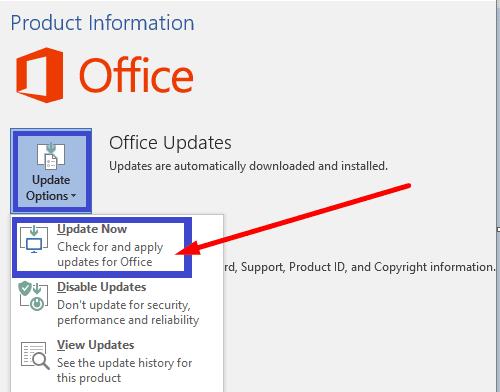
1. risinājums
Lietotāji ieteica, ka, novietojot objektu nedaudz no slaida uz slaida šablona, problēmas biežums samazinās. Lai gan attiecīgais slaids var izskatīties nedaudz apliets atkarībā no pievienotā objekta, gala rezultāts ir tā vērts.
2. risinājums
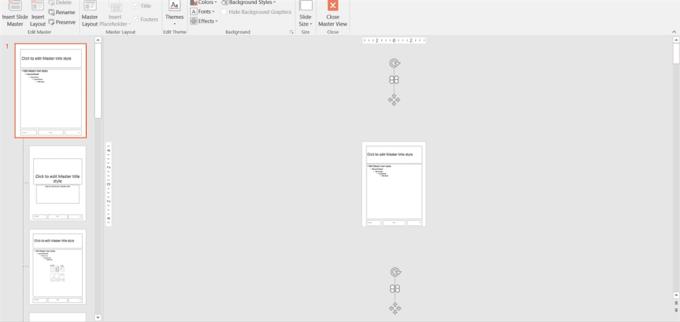
Ievietojot divas formas katrā slaida šablona veidnes slaidā (augšā un apakšā), programma PowerPoint nevar atgriezties pirmajā slaidā, ja vien izmantojat šo veidni jaunu prezentāciju izveidei.
Vai šie ieteikumi palīdzēja? Paziņojiet mums tālāk sniegtajos komentāros.
Vēlaties bez uzraudzības prezentēt slaidus biznesa sanāksmē vai izstādē? Uzziniet, kā aktivizēt PowerPoint kioska režīmu PowerPoint 365.
Parādām, kā iespējot vai atspējot redzamās starpliktuves iespējas Microsoft Office 365 lietotnēs.
Pamācība, kas parāda, kā padarīt Microsoft PowerPoint 365 automātiski atskaņot jūsu slaidrādi, iestatot slaida pārejas laiku.
Vai esat kādreiz vēlējies savā vietnē iegult Office 365 dokumentu? Šajā rokasgrāmatā apskatiet, kā to izdarīt
Mūsu jaunākajā Office 365 rokasgrāmatā apskatiet, kā ar paroli aizsargājat failus no Microsoft Office.
Ja daži PowerPoint slaidrādes slaidi ir tukši, tas var norādīt, ka pastāv problēma ar jūsu animācijām.
Prezentācijai vienaudžu un priekšnieku priekšā ir jābūt vienam no visu laiku biedējošākajiem uzdevumiem. Jūs nekad neesat pilnīgi pārliecināts par saņemtajām atsauksmēm, kas tikai palielina spriedzi. Tomēr…
Ja izmantojat operētājsistēmu Windows 10 un meklējat bezmaksas veidus, kā ierakstīt ekrānu, ir pieejamas iespējas. Ir trīs bezmaksas veidi, kā ierakstīt ekrānu
Ja esat aktīvs Surface Pen lietotājs un bieži prezentējat slaidus skolā vai darbā, KeyPenX ir diezgan glīts veids, kā pārvietoties PowerPoint slaidu panelī, izmantojot Surface Pen kā tālvadības pulti.
PowerPoint ir ērta funkcija, kas ļauj lietotājiem ierakstīt audio prezentācijās. Ja tas nedarbojas, šī rokasgrāmata var jums palīdzēt.
Lūk, kā jūs varat sadarboties ar Office 365 attālinātam darbam
Ja PowerPoint nevar konvertēt un eksportēt videoklipus, šajā rokasgrāmatā ir sniegti četri risinājumi, lai ātri atrisinātu šo problēmu.
Ja rodas problēmas ar PowerPooint prezentāciju saglabāšanu, šajā rokasgrāmatā esam sagatavojuši dažus iespējamos risinājumus.
Ja jūsu PowerPoint prezentācija turpina atgriezties pie pirmā slaida, izmantojiet šo problēmu novēršanas rokasgrāmatu operētājsistēmai Windows un Mac.
Vēlaties ieslēgt vai izslēgt AutoRecover vai AutoSave opciju? Uzziniet, kā iespējot vai atspējot AutoRecover funkciju Word 2019 vai Microsoft 365.
Uzziniet, kā novērst, lai e-pasta saņēmēji varētu pārsūtīt e-pasta ziņojumu programmā Microsoft Outlook.
Uzziniet, kā izveidot makro programmā Word, lai atvieglotu visbiežāk izmantoto funkciju izpildi mazākā laikā.
Kā sadalīt Microsoft Word 2016 vai 2013 dokumentu kolonnās.
Uzziniet par izplatītām Excel formula kļūdām, piemēram, #VALUE! un #NAME!, kāpēc tās notiek un kā tās novērst.
Risiniet "Nevar izveidot failu" kļūdu, kas rodas Microsoft Outlook, kad mēģināt atvērt pievienoto failu.
Ceļvedis par to, kā pievienot E-pasta opciju Microsoft Excel un Word 365 rīkjoslā.
Vai Microsoft InfoPath ir pazudis no Microsoft Office pēc atjaunināšanas? Šajā rakstā mēs parādām, ko jūs varat darīt, lai to novērstu.
Ko darīt, kad saņemat brīdinājumu, ka jūsu Microsoft Outlook pastkaste pārsniedz tā izmēra ierobežojumu.
Risiniet četras visizplatītākās Microsoft OneDrive problēmas ar šo labojumu kolekciju, lai jūsu mākoņu krātuve darbotos pareizi.


















